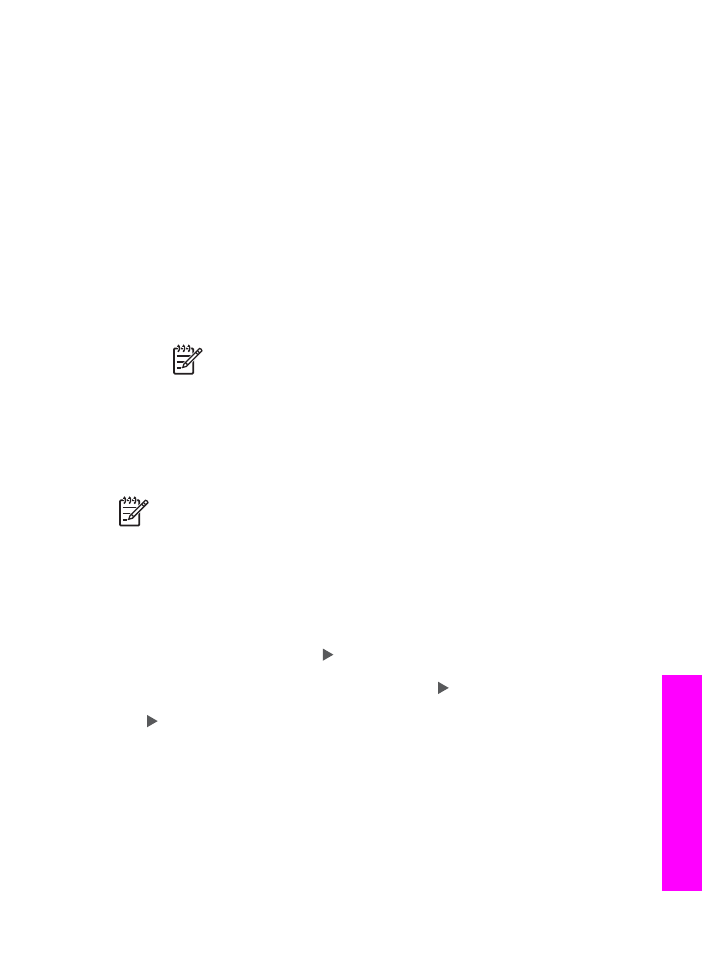
Taranmış görüntü gönderme
Taranan görüntüyü paylaşabilirsiniz. Resmi cama koyun, hedef seçin, resmi tarayın ve
HP Instant Share E-posta kullanarak resminizi paylaşın.
Not
Görüntü tarama hakkında bilgi için bkz.
Tarama özelliklerini kullanma
.
1.
Orijinal belgeyi ön yüzü alta gelecek şekilde, camın sağ ön köşesine yerleştirin.
2.
HP All-in-One aygıtınızın kontrol panelinde
Ayarlar
düğmesine basın.
Kontrol paneli ekranında
Tarama
menüsü belirir.
3.
Aşağıdakilerden birini yapın:
–
USB kablosu kullanarak bağlandıysanız 6. adıma atlayın.
–
Ethernet ağı üzerinden bağlıysanız, 4. adıma geçin.
4.
Bilgisayar Seç
'i seçmek için düğmesine basın ve sonra da
OK
düğmesine
basın.
5.
Resmi göndermek istediğiniz hedefi seçmek için düğmesine basın ve ardından
OK
düğmesine basın.
6.
düğmesine basıp
HP Instant Share
'i seçin, sonra da
OK
veya
Tarama
Başlat
'a basın.
Görüntü taranır ve bilgisayarınıza yüklenir.
Windows kullanıcıları: HP Image Zone yazılımı bilgisayarınızda başlar.
HP Instant Share sekmesi belirir. Taranmış resmin küçük resim görüntüsü Seçim
Tepsisi'nde görünür. HP Image Zone yazılımı hakkında daha fazla bilgi için
ekranda gösterilen yardıma bakın.
Macintosh OS X kullanıcıları için (v10.2 veya daha ilerisi): Bilgisayarınızda
HP Instant Share istemci uygulama yazılımı açılır. Taranmış resmin küçük resim
görüntüsü HP Instant Share penceresinde görünür.
Kullanım Kılavuzu
113
HP Instant
Share kullanma
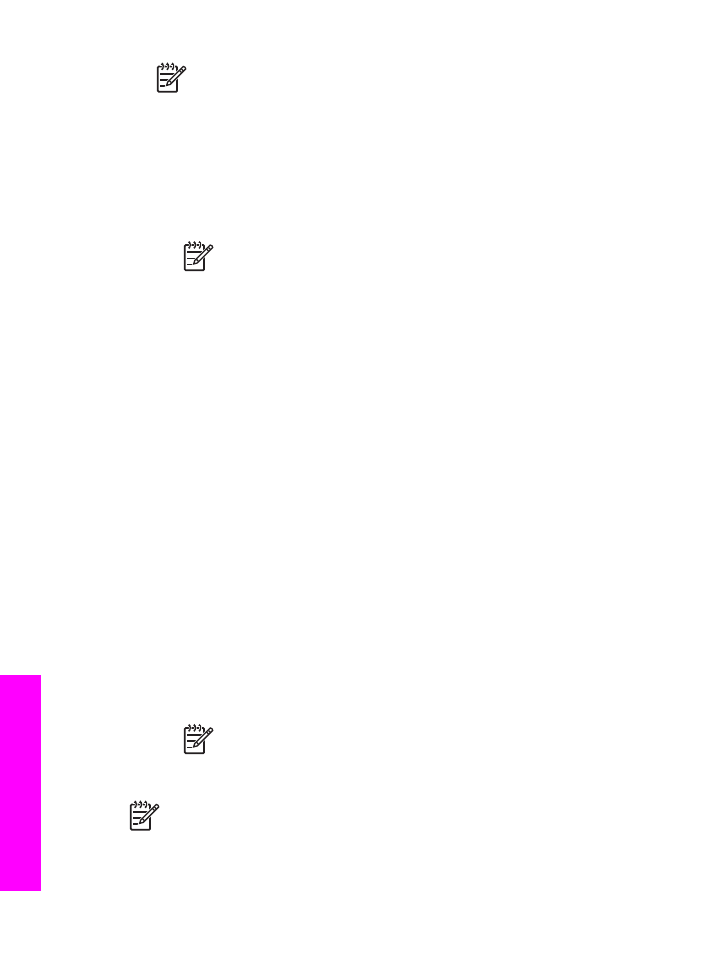
Not
Macintosh OS X (v10.2'den önceki bir sürüm) veya OS 9
kullanıyorsanız, fotoğraflarınız Macintosh bilgisayarınızdaki HP Gallery
yazılımına yüklenir. E-mail' (E-posta)yı tıklatın. Görüntüyü, bilgisayarınızın
ekranındaki komut istemlerini izleyerek e-posta eki olarak gönderin.
7.
İşletim sisteminize uygun adımları izleyin:
Windows tabanlı bir bilgisayar kullanıyorsanız:
a.
HP Instant Share sekmesinin Kontrol veya Çalışma alanlarından birinde,
taranmış görüntülerinizi göndermek üzere kullanmak istediğiniz hizmetin
bağlantısına veya simgesine tıklatın.
Not
Tüm Hizmetleri Göster'i tıklatırsanız, ülkenizde/bölgenizde
geçerli tüm hizmetler arasından seçim yapabilirsiniz. Örneğin:
HP Instant Share E-Posta ve Çevrimiçi Albüm Oluşturma.
Ekrandaki yönergeleri izleyin.
Çalışma alanında Çevrimiçi Çalış ekranı görünür.
b.
İleri'yi tıklatın ve ekrandaki yönergeleri izleyin.
Macintosh kullanıyorsanız:
a.
Paylaşmak istediğiniz görüntülerin HP Instant Share penceresinde
göründüğünden emin olun.
Fotoğrafları kaldırmak için - düğmesini, ya da pencereye fotoğraf eklemek
için + düğmesini kullanın.
b.
Devam Et'i tıklatın ve ekrandaki yönergeleri izleyin.
c.
HP Instant Share hizmetleri listesinden taranmış görüntünüzü göndermek
üzere kullanmak istediğiniz hizmeti seçin.
d.
Ekrandaki yönergeleri izleyin.
8.
HP Instant Share E-posta hizmetini seçerseniz, aşağıdakileri yapabilirsiniz:
–
Fotoğraflarınızın görüntülenebilen, yazdırılabilen ve kaydedilebilen küçük
resimlerini e-posta mesajıyla gönderin.
–
E-posta adres rehberini açın ve düzenleyin. Adres Defteri'ni tıklatın,
HP Instant Share hizmetine kaydolun ve bir HP Passport hesabı açın.
–
E-posta mesajınızı birden fazla adrese gönderin. Birden fazla adres
bağlantısını tıklatın.
–
Arkadaşınızın veya yakınlarınızın ağa bağlı aygıtına, bir grup taranmış
görüntü gönderin. Aygıta alıcı tarafından atanan adı E-posta adresi metin
kutusuna girin ve ardından @send.hp.com yazın. HP Instant Share
programında HP Pasaport kullanıcı adınız ve parolanızla oturum açmanız
istenecektir.
Not
HP Instant Share hizmetini daha önce kurmadıysanız, HP
Passport oturumu aç ekranındaki HP Passport hesabına
gereksinimim var bağlantısını tıklatın. HP Passport kullanıcı adınızı
ve parolanızı alın.
Not
Ayrıca, taranmış bir görüntüyü göndermek için
Tarama Hedefi
düğmesini
de kullanabilirsiniz. Daha fazla bilgi için bkz.
Tarama özelliklerini kullanma
.
Bölüm 12
114
HP Officejet 7200 All-in-One series
HP Instant
Share kullanma